调大 Ubuntu 鼠标光标尺寸让截图里的光标更醒目
来源:网络收集 点击: 时间:2024-03-11【导读】:
数码电脑类的经验配图,离不开指示箭头。在 Ubuntu 里,可以通过调大鼠标光标的尺寸,让截图里的鼠标光标更大、更醒目,有了大的鼠标光标,可以在一定程序上代替各种插入箭头的操作。工具/原料moreUbuntu 17.10。在 Ubuntu 设置中调大鼠标光标的尺寸1/4分步阅读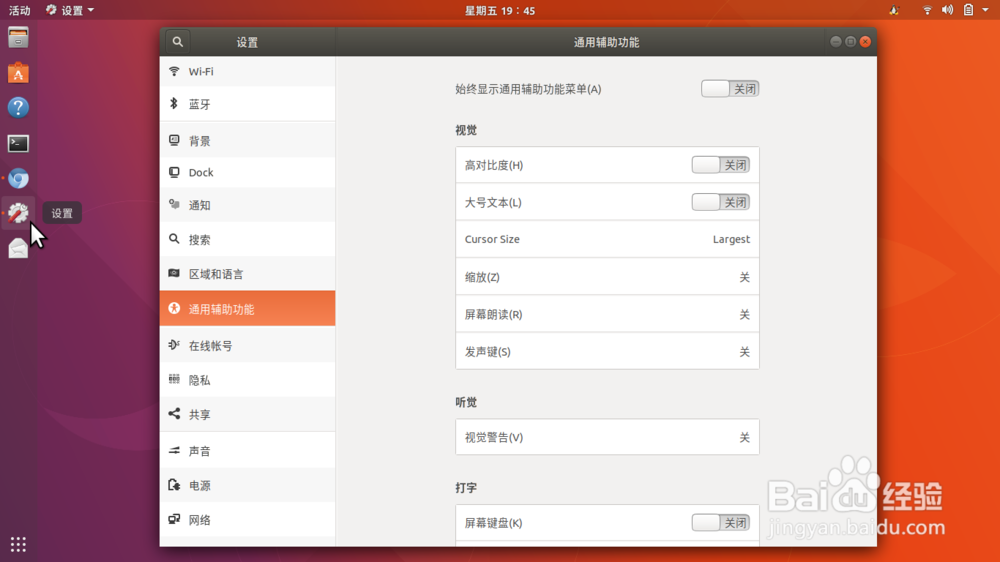 2/4
2/4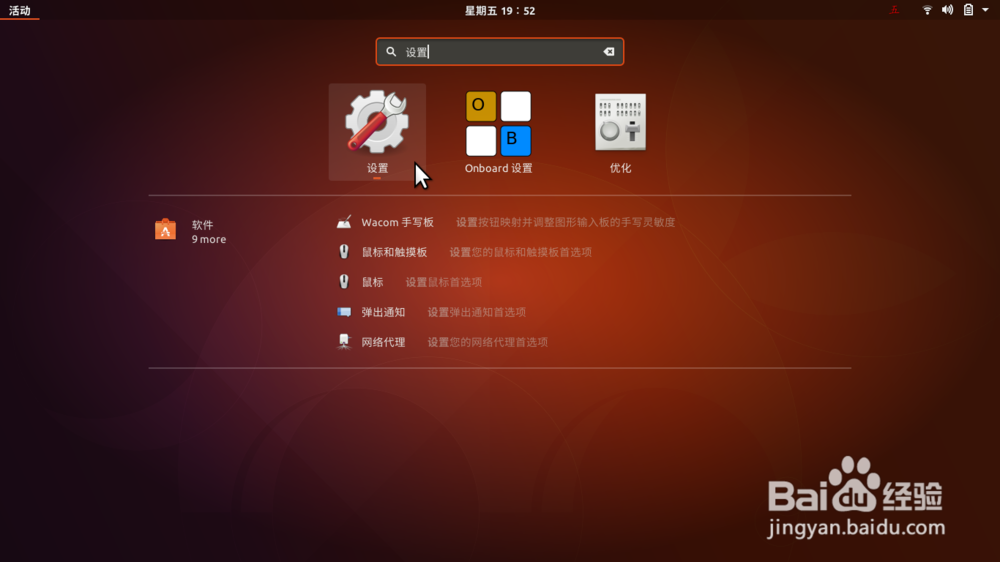 3/4
3/4 4/4
4/4 让截图包含鼠标光标1/2
让截图包含鼠标光标1/2 2/2
2/2 鼠标UBUNTU光标大小截图包含光标
鼠标UBUNTU光标大小截图包含光标
在 Ubuntu 桌面左侧的 Dock 上,单击齿轮扳手的“设置”图标,启动设置窗口。
在设置窗口的左侧,单击“通用辅助功能”项目。
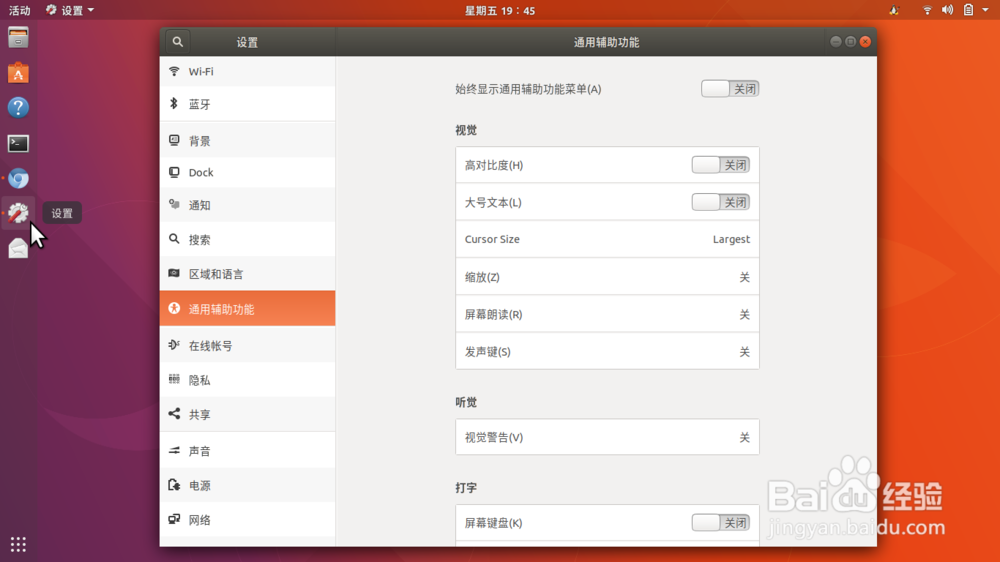 2/4
2/4如果 Dock 上没有齿轮扳手组成的设置图标,可以按下键盘上的 Win 键(或单击屏幕左上角的“活动”按钮),进入概览视图界面,在搜索框中输入 setting 或“设置”,下方结果中就会有设置项目的图标。回车启动它,它的图标会出现在屏幕左侧的 Dock 上,右键单击该图标,在弹出的右键菜单中单击“添加到收藏夹”菜单项,那设置图标就会被永久固定到 Dock 上。
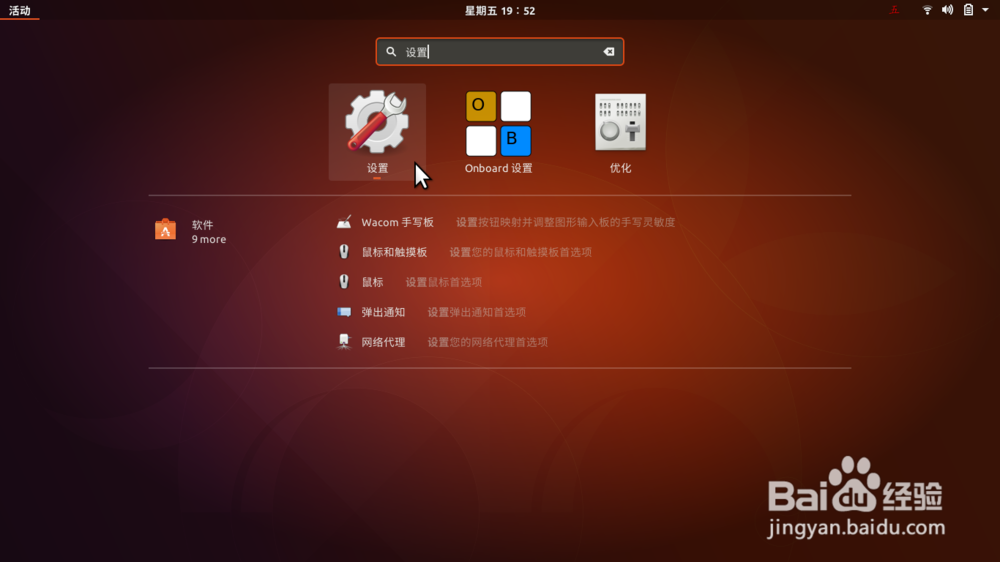 3/4
3/4在打开的设置窗口的“通用辅助功能”右侧的设置项目中,单击“Cursor Size”设置项。
 4/4
4/4将会弹出 Cursor Size 对话框,在其中选择一个合适大小的光标尺寸。这样,鼠标光标在屏幕上的尺寸立刻变大,更加醒目。
本经验截图就是选择了最大的尺寸。
 让截图包含鼠标光标1/2
让截图包含鼠标光标1/2按下键盘上的 Win 键(或单击屏幕左上角的“活动”按钮),进入概览视图,在搜索框中输入 Screen 或“截图”,下方将会出现“截图”的图标,回车启动它。
 2/2
2/2在弹出的“截图”窗口中,确保“特效”中的“包含指针”项目复选框被选中。
这样以后通过该截图应用进行截图,截图中就会包含鼠标光标。
结合前述调大鼠标光标的操作,截图中的鼠标光标就会又大又醒目,能够代替手绘箭头起到指示作用。
 鼠标UBUNTU光标大小截图包含光标
鼠标UBUNTU光标大小截图包含光标 版权声明:
1、本文系转载,版权归原作者所有,旨在传递信息,不代表看本站的观点和立场。
2、本站仅提供信息发布平台,不承担相关法律责任。
3、若侵犯您的版权或隐私,请联系本站管理员删除。
4、文章链接:http://www.1haoku.cn/art_323656.html
上一篇:matlab怎么生成列向量
下一篇:和彩云定向流量怎么用
 订阅
订阅